1、首先打开所要隐藏字符的Excel表,鼠标左键双击打开:

3、点击鼠标右键,点击【设置单元格格式】或者按快捷键:F 如图所示:

5、【自定义】选项卡【类型】中输入三个分号(;)切记是英文状态下,再点击确定,如图所示:
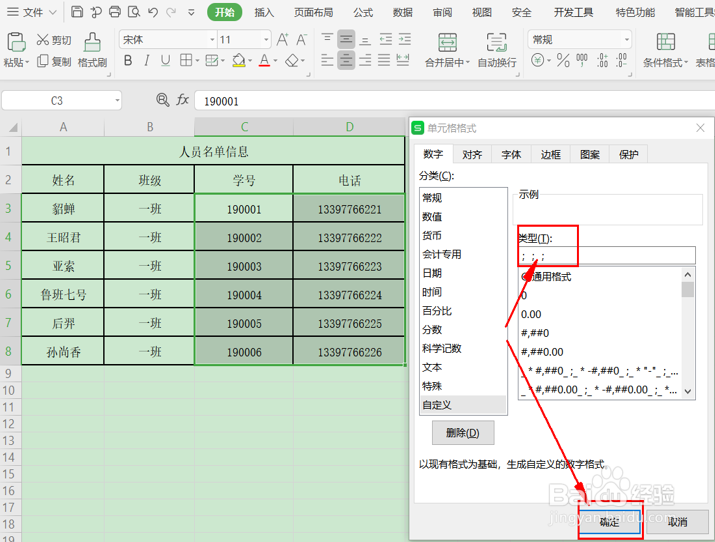
7、若要显示单元格文字,同样操作,点击单元格格式选项卡中的【常规】,然后【确定】 如图所示:

时间:2024-10-31 00:22:33
1、首先打开所要隐藏字符的Excel表,鼠标左键双击打开:

3、点击鼠标右键,点击【设置单元格格式】或者按快捷键:F 如图所示:

5、【自定义】选项卡【类型】中输入三个分号(;)切记是英文状态下,再点击确定,如图所示:
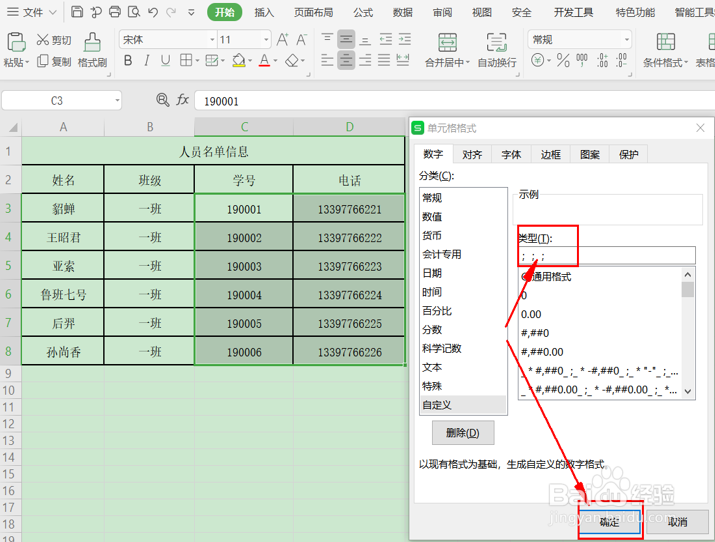
7、若要显示单元格文字,同样操作,点击单元格格式选项卡中的【常规】,然后【确定】 如图所示:

